- 187
- 24
- 349
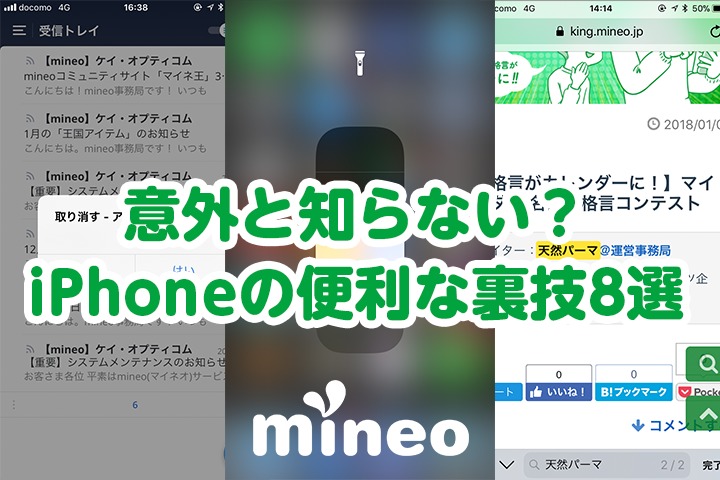
意外と知らない? iPhoneの便利な裏技8選
マイネ王運営→mineoのWebプロモーション・Webサイト改善→mineoの事業戦略・プロモーションと、mineoの中を渡り歩いて2023年7月にマイネ王に統括として戻ってきました!
こんにちは、天然パーマ@運営事務局です。
今まで隠してきましたが、mineoからiPhoneを販売することが決まったことなのでカミングアウトします。
私、Apple信者です!(とはいえiPhone Xは買ってないし、Apple Watchも初代以降買い換えてないし、信者度が下がってきていることを自覚しています)
さて今回は、そんな私が、iPhone OS 2のときからある機能からiOS 11で搭載された機能まで、便利な機能を8つご紹介します!
その8つはこちら!
1. 時計タップで上に戻る
2. Safariページ内検索
3. 振って取り消し
4. キーボードを3D Touchでカーソル表示
5. 画面左端を3D TouchでAppスイッチャー画面(マルチタスク画面)表示
6. 3D Touch(もしくは長押し)でLEDライトの明るさ変更
7. 動画でスクリーンショット
8. QR長押しで読み込み
「全部知ってるわ」という方は、ブラウザの戻るボタン、もしくはヘッダのマイネ王ロゴをタップしてマイネ王の他コンテンツをお楽しみください。
<1月24日追記>
一部間違いがあったので下記の通り修正しました。
「6. 3D TouchでLEDライトの明るさ変更」
↓
「6. 3D Touch(もしくは長押し)でLEDライトの明るさ変更」
1. 時計タップで上に戻る
これはiPhone OS 2(iPhone 3G)のときからある機能ですが、意外と知らない人も多い便利機能です。
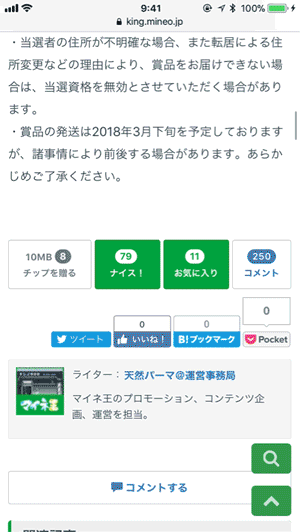
たとえばSafariなどのブラウザで長い記事を読んでいて、画面の一番上に戻りたいなと思ったとき。
画面の一番上のステータスバーの時計あたりをタップすると、するするっと一番上まで戻ってくれます。
実際には時計だけでなく、ステータスバー全体がタップエリアです。
2. Safariページ内検索
PCでは「Ctrl+F」、Macでは「⌘+F」でWebページ内検索をする方が多いと思いますが、実はiPhoneでもできるんです。
Webページを表示している状態で、ブラウザの検索窓に検索するキーワードを入力してください。
すると、一番下に「このページ(○件一致)」という箇所があるので、この場合では「”天然パーマ”を検索」をタップします。
このようにページ内のキーワードを検索してくれます。
3. 振って取り消し
たくさん届くメールを、削除、削除、これも削除…とどんどん削除していると、必要なメールまで削除してしまうときってありますよね。
そんなとき、iPhoneを振ると、直前の操作を取り消すことが可能です。
メールの削除だけでなく、文字入力などいろんなところで使えるので、間違えて操作してしまったときはiPhoneを振ってみてくださいね。(本当にやり直したいときに限って取り消せなかったりするんですが…!)
4. キーボードを3D Touchでカーソル表示
ここからは3D Touchの機能が多くなってきます。3D TouchはiPhone 6s以降で対応しています。
この文字とこの文字のあいだに文字を入力したい、というとき、その文字と文字の間を長押ししますよね。でも、カーソルを合わせたい位置を指で隠すことになるので、カーソルを合わせるのが少し難しいですよね。
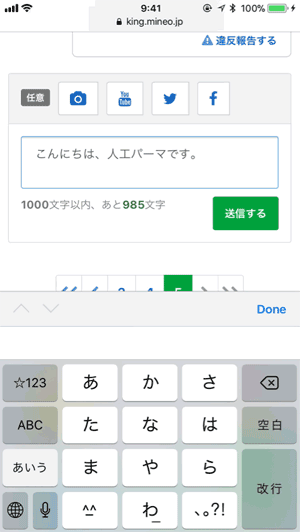
このようにキーボードの部分を強く押すとカーソルが出現し、押しながら指を動かすと、それに合わせてカーソルが動いてくれます。
5. 画面左端を3D TouchでAppスイッチャー画面(マルチタスク画面)表示
この機能、実はiOS 11で一度消えたんですが、iOS 11.1で戻ってきました。(個人的にはすごく使っていたので助かりました)
画面の左端を強く押す(3D Touch)と、Appスイッチャー画面が表示されます。
画面の左端を強く押したまま右にスワイプさせると、ひとつ前のアプリにすぐ移動できます。
6. 3D TouchでLEDライトの明るさ変更
物陰で探しものをしていてiPhoneの懐中電灯機能を使うことってよくありますよね。
ただ、あの懐中電灯機能明るすぎてまぶしいんですよね。真っ暗なときならいいんですが。
なんとあのLEDライト、明るさを変更できるんです。ただしiOS 11以降限定です。
コントロールセンターからライトアイコンを3D Touchで強く押してみてください。(3D Touch非対応端末の場合は長押し)
4段階で明るさ調節が可能です。
7. 動画でスクリーンショット
これもiOS 11からの機能です。
ここ数年、スクリーンショットを撮ってシェアすることがとても増えました。今後、画面の動画をシェアする時代もくるんじゃないでしょうか。そんなときのために、この機能も使いこなしておきましょう。
この機能は、事前の設定が必要です。
設定の「コントロールセンター」>「コントロールをカスタマイズ」から「画面収録」を追加しておきます。準備はこれだけ。
あとは動画を撮りたいときに、コントロールセンターから「動画収録」ボタンを押すと、動画撮影開始です。
ボタンを3D Touchすることで、マイクで音声も一緒に録音するかどうかを選択できます。
8. QRコード長押しで読み込み
SafariなんかでWebブラウジングしているとき、ページ上にQRコードが表示されていて、どうやってスマホの画面をスマホのカメラで写せと言うんや…ということってたまにありますね。一旦PCにそのページのURLを送って、PCに表示させたQRコードをiPhoneのカメラで写したりしてました。
iOS 11でこの問題が解決されました。
QRコードを長押しすることでこのようにQRコードを読み込んでくれるようになりました。
以上、8つのiPhoneの便利機能でした。
さいごに
ふと、今回紹介した機能ってiPhone Xでも使えるんだろうかと思い、mineoの動作確認用端末を借りてきて確認しました。
5つ目の「画面左端を3D TouchでAppスイッチャー画面(マルチタスク画面)表示」のみ、iPhone Xでは使えませんでした。iPhone Xでは画面下から上へのスワイプでAppスイッチャーが起動するので不要ですね。
ほかにも誰も知らないようなこんな機能を知ってるよ!という方は是非コメント欄で教えてくださいね!
あっと驚く隠し機能をお待ちしております!

- ITガジェット
- インタビュー
- 191
- 13
- 352
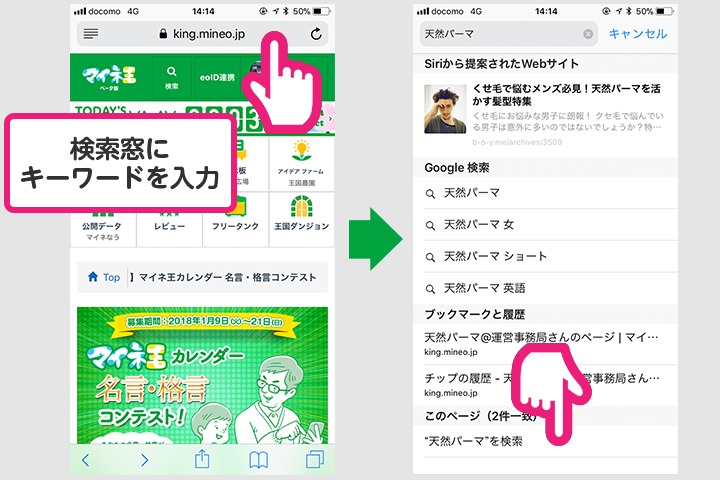
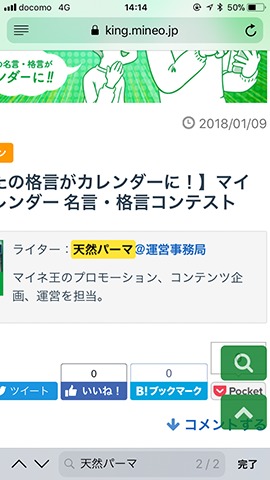
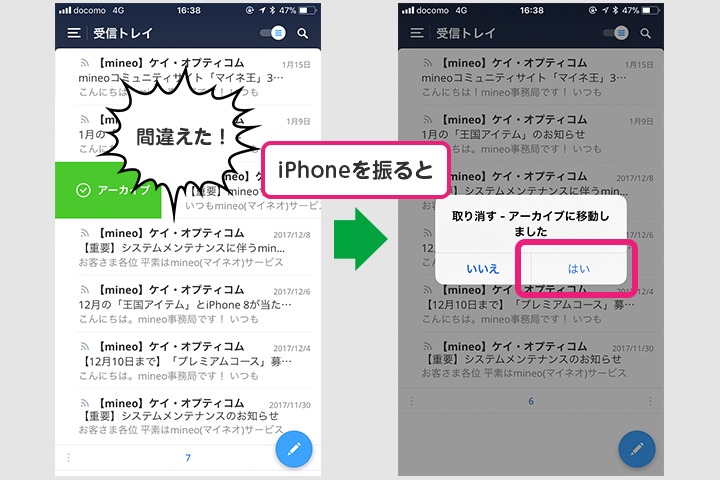
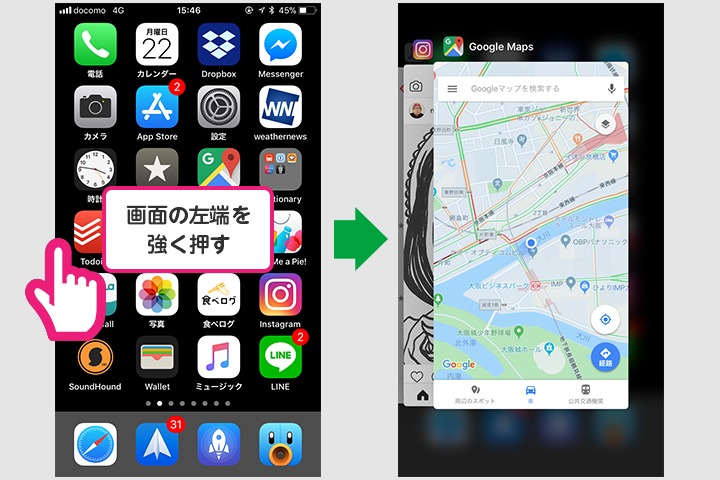
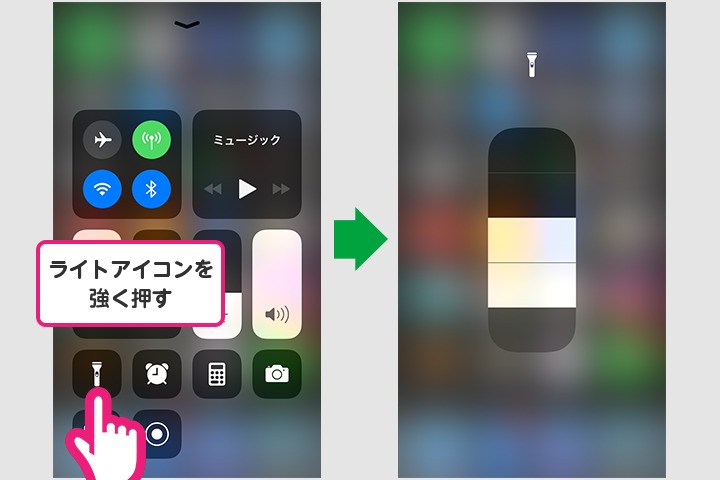
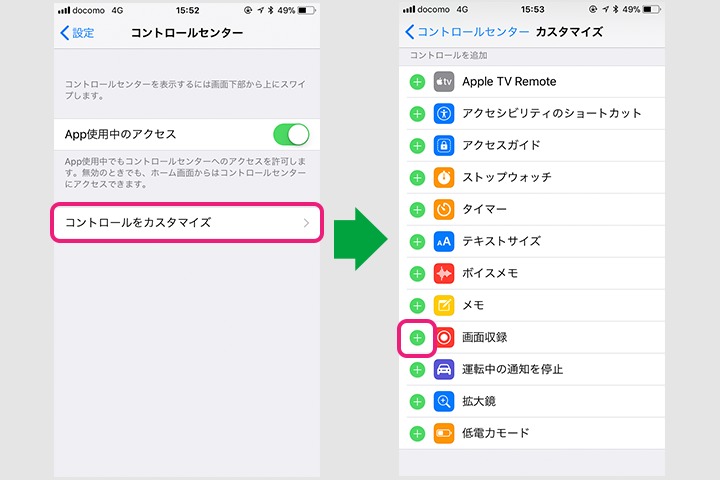
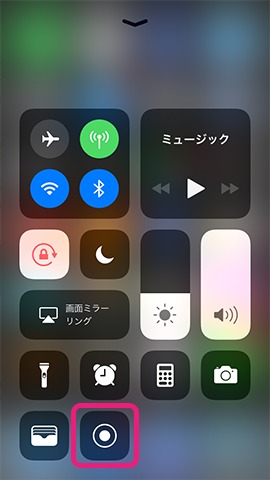
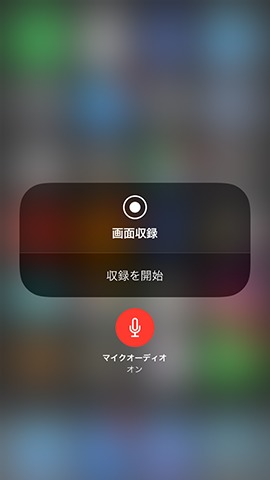
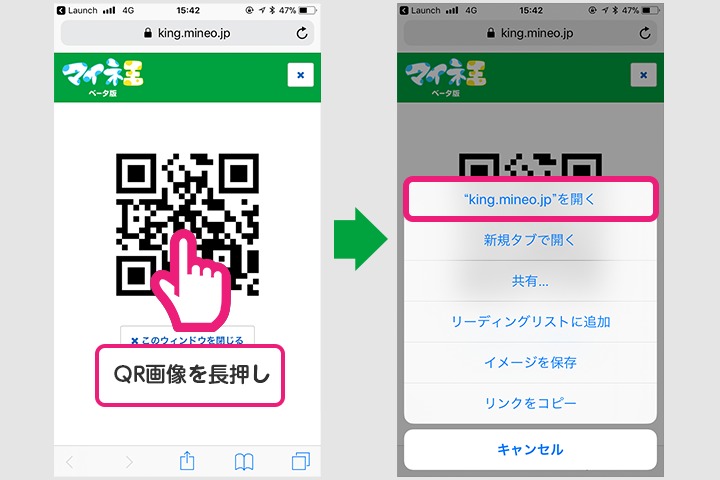



mineoからついにiPhone発売とは・・・。
昨日、格安スマホの会社から、iPhoneSEの他に、
iPhone6sも発売していると知ったばかり。
「mineoからも発売すればいいなぁ。」と
思っていたのです。
迷うなぁ・・・。
今のスマホは、動いているから、
買い換えの誘惑が、心に出てきても、
ネットで検索しつつ、振り切っています。
とはいえ、いつもMacを使っているので
iPhoneに憧れています。
とても勉強になりました!
しかもとても実用的…(^_^)ノ
mineoがiPhoneをあつかうので仕方がないと思いますが、Androidユーザーなどは指を加えて見ているしかないのでしょうか?
それとも、Androidユーザーはmineoは・・・・
mineoでiPhoneが使えない時期があったのを、もう忘れているのだろうか?
あれを知っている私には、mineoでiPhoneは怖くって。
知らなかったです。
まだiOS10なのですが、11にしようかな(悩
iPhone6plusのため、3Dtouchがありませんので、半分程度役に立つ情報でした。
QRコード長押し機能は便利ですね。PCで該当ページを開いてiPhoneで読み込んでました。iOS11にする必要があるのですね。考えます。
>「mineoからiPhoneを発売することが決まった。」とありますが、いつなんでしょうか??
先日行われた事業戦略説明会で発表されたようですね。
http://support.mineo.jp/news/652/
http://www.k-opti.com/press/2018/press04.html
上記プレスリリースに記載ありますが、国内版SIMフリー「iPhone」の提供を2月15日(木)より開始との事です。
そういえば、「iPhone発売決定!」系のスタッフブログ記事って、無いんですね。